Hoe iCloud-agenda met Outlook 2016 te synchroniseren
Cloud biedt u een online kalender dieu kunt gebruiken om uw plannen te plannen, nieuwe vergaderingen toe te voegen en de bestaande te bekijken, en eigenlijk alles doen wat u zou doen met een normale agenda-app. Bovendien synchroniseert de agenda op al uw Apple-apparaten, zodat al uw plannen beschikbaar zijn op uw iPhone, iPad, Macs en andere gekoppelde Apple-apparaten.
Hoewel veel gebruikers nu verschuiven naaronline agenda's zoals iCloud, er zijn gebruikers die nog steeds Outlook-agenda's gebruiken om hun dagen en maanden te plannen. Als u een van die gebruikers bent, wilt u misschien weten hoe u uw iCloud-agenda synchroon kunt houden met Outlook.
Gelukkig biedt iCloud je een manier om zijn te synchroniserenagenda met Outlook op uw computer. Dit is uiterst eenvoudig en de volgende gids laat zien hoe u uw iCloud-agenda kunt synchroniseren met Outlook 2016.
ICloud-agenda synchroniseren met Outlook 2016
Zorg ervoor dat de Outlook-app op uw computer is geïnstalleerd en houd ook uw iCloud-aanmeldingen handig, omdat u deze nodig hebt om toegang te krijgen tot uw agenda.
Het eerste wat u hoeft te doen is naar deiCloud-website en log in met uw gebruikersnaam en wachtwoord. Wanneer u vervolgens het standaard iCloud-dashboard ziet, klikt u op de optie Agenda en u wordt naar uw iCloud-agenda gebracht.

Selecteer de gewenste kalender op de kalenderpaginawilt synchroniseren met Outlook, klik op het feed-pictogram ernaast, vink Openbare agenda aan en klik vervolgens op de optie Link kopiëren om de link van uw agenda te kopiëren. Plak de link van de agenda in een nieuw tabblad in uw browser en vervang webcal in de URL door http en druk op enter.
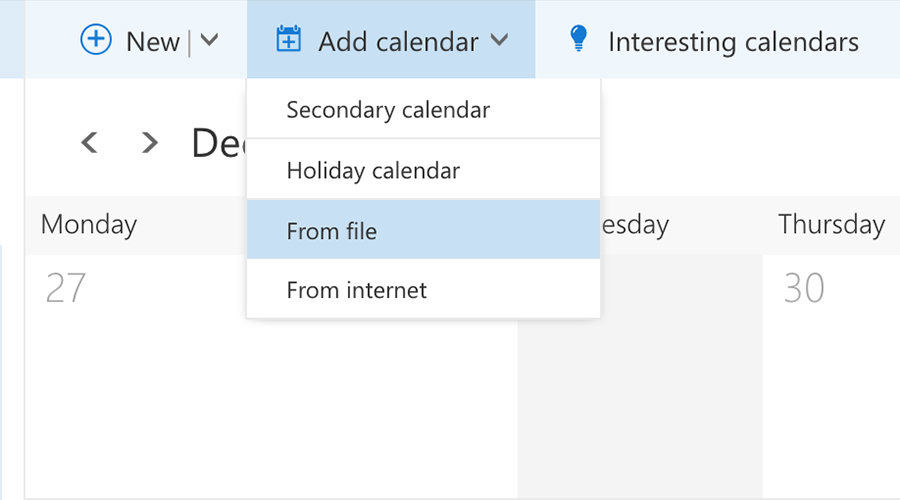
Wat het zal doen is het ICS-bestand van de kalender downloadennaar jouw computer. Nadat het bestand is gedownload, opent u Outlook 2016 en klikt u op Nieuwe agenda toevoegen gevolgd door Van bestand. Selecteer het gedownloade bestand en uw iCloud-agenda wordt gesynchroniseerd met Outlook.
Synchroniseer iCloud-agenda met Outlook 2016 via een link
Als u liever de iCloud-agenda synchroniseert met Outlook 2016 met behulp van een link en geen bestand, volgt u de stappen die u moet volgen:
Ga naar de iCloud-website en selecteer kalender. Kopieer de link voor de kalender maar verwijder deze keer geen webcal. Houd het zoals het is.
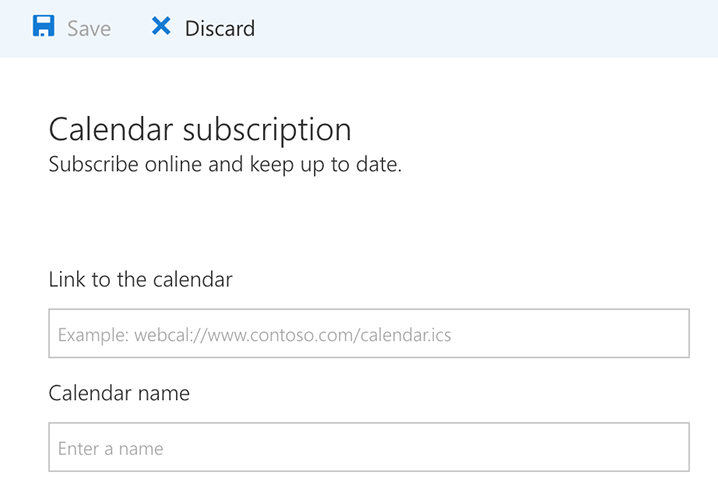
Open Outlook-agenda en klik op Nieuwe toevoegenkalender gevolgd door Van internet. Plak de koppeling die u eerder hebt gekopieerd op de volgende pagina en uw iCloud-agenda wordt gesynchroniseerd met Outlook 2016 op uw computer. Zo kon je een iCloud-agenda met Outlook op je computer synchroniseren.
Hoewel het synchroniseren van een kalender een goed idee is, is hetook goed om back-ups van je agenda's te hebben, zodat je iets hebt waarop je kunt terugvallen voor het geval er iets misgaat. In sommige gevallen kunt u iTunes gebruiken om een back-up van uw iOS-apparaat te maken, maar u hebt nu nog betere apps om u te helpen kalenderback-ups van uw apparaat te maken met behulp van iCareFone. Met deze iOS-beheertool kunt u kalenders naar / van computer naar iPhone exporteren en importeren.
In Bestandsbeheer van iCareFone kunt u Agenda kiezen om alle agenda's op uw iPhone / iPad te laden en vervolgens alles aanvinken of selectief agenda's selecteren om als back-up naar de computer te exporteren.










